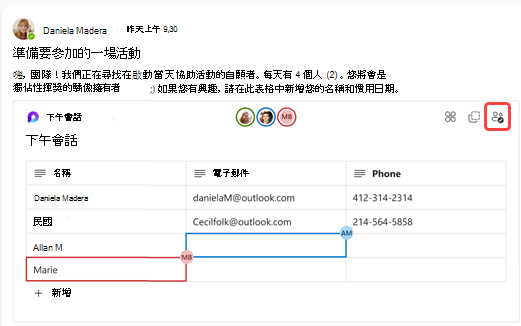管理頻道中的頁面和迴圈元件
在私人、公共和共享頻道對話中與頁面和 Loop 元件協作。 建立頁面或傳送 Loop 元件後,所有有權存取該頻道的使用者都將能夠查看並貢獻該頻道。
開始使用 Loop? 請參閱 Microsoft Teams 中 Loop 元件的首要資訊。
在頻道中建立新頁面
-
尋找您要使用的頻道,然後在頻道標題中選取新增 索引標籤
-
選取 新增 頁面
-
開始創作吧!
提示: 您可以在該頻道的 「共用」 標籤中找到透過該頻道建立的所有頁面。
將現有頁面連結至頻道
-
在您要複製的Loop頁面中,選取 [共用 > 頁面連結]。
-
移至頻道,然後選取 新增索引標籤
-
將您的 Loop 頁面連結貼到文字方塊中,然後選取 新增頁面。
共用頻道頁面
以滑鼠右鍵按一下頻道標題中的頻道頁面名稱,然後選取 複製連結至索引標籤
當收件者點擊連結時,他們將直接帶到頻道頁面。
附註: 請確認與您共用頁面的人員有權存取頻道。
刪除頻道頁面
若要刪除索引標籤:
右鍵單擊要刪除的頁面選項卡,然後選擇 刪除
若要刪除內容:
-
在 SharePoint 中找到 Loop 頁面。
-
將滑鼠游標懸停在項目上,然後選擇 更多選項
如有需要,請進入頻道 SharePoint 中的回收站,右鍵單擊該文件,然後選擇 刪除以 永久刪除。
建立並共用新的 Loop 元件
-
在頻道後撰寫方塊中,選取Loop元件
-
選取您要插入訊息的元件型別。 例如,選取 檢查清單 或 任務清單 以建立待辦事項清單並與頻道共用。
-
在元件中輸入內容。 當您準備好共用時,請選取 [傳送
提示:
-
@Mention Loop元件中的人員,以顯示您希望他們貢獻的位置。 他們會在活動摘要中收到通知,將他們直接帶到元件。
-
使用鍵盤在撰寫框中鍵入 /loop 來添加循環段落,然後按 Enter。 如需更多鍵盤快速鍵,請參閱在 Microsoft Teams 中使用命令。
編輯 Loop 元件
只需單擊要添加或編輯內容的位置並開始輸入。
編輯時,您可以鍵入 / 來插入@mention、日期甚至元件等內容。 如果您要註解現有文字而不是編輯它,請鍵入 。 這會將評論歸因於您。
提示: 將包含即時元件的訊息釘選到頻道的資訊窗格中,以便於存取。 若要這樣做,請選取 [更多選項 ]
刪除 Loop 元件
如果您是頻道交談中Loop元件的寄件者,您可以在元件上選取 [更多選項]
此動作會刪除聊天訊息。 若要刪除檔案,請開啟儲存位置。 對於在頻道中建立的元件,您可以在「共用文件」資料夾的「共用」標籤中找到檔案。
檢視活動和存取
如果其他人在您檢視元件時進行編輯,您會在文字中看到不同顏色的游標,並且您可能也會看到正在編輯的文字。
設定檔圖片會顯示在右上角,讓您知道誰正在檢視、編輯或最近編輯元件。 將游標懸停在任何個人資料圖片上以獲取詳細信息。
選取 查看誰有權存取
套用敏感度標籤
如果您的組織已設定敏感度標籤,您可以設定、套用和檢視它們,以分類和保護訊息中共用的 Loop 元件中的內容。
-
移至元件的左上角,然後選取下拉式清單。
-
選擇合適的標籤
-
選取 [套用]。
在其他頻道或聊天室中共用 Loop 元件
-
移至元件的右上角,然後選取 複製元件
-
切換至您要共用元件的頻道或聊天。
-
轉到您鍵入消息的框,然後按 Ctrl + V 將您的 Loop 組件粘貼到空白頻道或聊天中。
您原始頻道或聊天室以及這個額外頻道或聊天室中的用戶將能夠編輯內容。 無論人們在何處編輯,元件都會一律顯示最新的更新。
在 Microsoft 365 上檢視和編輯檔案
Loop 元件在頻道或聊天中傳送後會自動儲存至 OneDrive。 以下是導航到 OneDrive 中的檔案的方法:
1. 選取 Loop 元件頂端的連結檔案名稱。
2.該檔案在OneDrive中打開,您可以在其中查看和共同編輯內容。
深入了解
已傳送 Loop 元件
-
在您要分享的頻道中,點按 更多> 粉絲專頁。
-
開始輸入,或輸入 / 以選取並插入範本。
-
當您在元件中輸入內容並準備好共用時,請點選 傳送。
編輯 Loop 元件
-
點選 Loop 元件以開啟它進行編輯。
-
新增或編輯元件。
-
點一下 「返回 <」。 該組件將顯示您的最新更新。






![[傳送] 按鈕](/images/zh-tw/a770eaa3-0055-4022-8b33-606cd084b497)